¿Cómo Actualizar CCleaner Gratis?
En la actualidad, la seguridad informática es uno de los factores clave de la vida cotidiana. Así como los bancos, las instituciones gubernamentales y las empresas privadas se preocupan por proteger su infraestructura digital; del mismo modo todos y cada uno de nosotros debemos prestar atención a la seguridad de los datos personales y laborales que gestionemos en nuestros dispositivos con conexión a Internet.
En este sentido, CCleaner es uno de los mejores programas para la protección de redes domésticas. Con él no solo podemos mantener nuestros archivos seguros de agentes maliciosos, sino que se integra casi por completo con un dispositivo para garantizar el funcionamiento óptimo de su hardware y la administración eficiente de su software.
Actualizar CCleaner gratis en 7 pasos detallados
Resumen del contenido
Si bien la tarea de actualizar CCleaner no es complicada, en ciertos casos el proceso puede tornarse algo confuso para algunos usuarios; sobre todo para aquellos que llevan poco tiempo usándolo y apenas lo van a actualizar por primera vez. Lo más importante es no desorientarse y mirar bien los detalles y las letras pequeñas, de manera que evites caer siempre en las ofertas para actualizar a una versión de pago.
Para evitarte cualquier posible inconveniente, hemos preparado esta guía detallada para que seas capaz de actualizar CCleaner gratis en 7 sencillos pasos. Además, hemos preparado una biblioteca de imágenes para que cada paso esté acompañado por una de ellas y te resulte más fácil mantenerte bien orientado.
Iniciar la actualización

Lo primero será abrir el programa y verificar si hay una actualización disponible. Tal como puedes ver en la siguiente imagen, en caso de haber una actualización disponible del programa, en la parte inferior derecha de su interfaz encontraras un indicativo y una opción para comenzar con la actualización. Lo normal es que cada vez que abras CCleaner te salte una ventana emergente avisando que hay una nueva versión disponible y consultándote por si deseas instalarla o no.
Si te sale la ventana emergente hay que hacer clic en «Si«, pero si no sale hay que cliquear el botón rojo de «Actualización disponible«; de esta forma se da inicio al proceso para actualizar CCleaner gratis en tu PC.
Opcionalmente, antes de iniciar con el proceso puedes verificar la versión actual del programa en la parte superior izquierda de la pantalla. Así puedes comparar la información con la que te aparecerá al finalizar la actualización. En nuestro caso, puedes ver como la imagen de arriba muestra la versión 5.46; pero la imagen final muestra la versión 4.56, que hasta la fecha es la más reciente.
Evitar las versiones de pago

Luego de llevar a cabo el paso anterior, se abrirá una ventana de tu navegador web predeterminado (en nuestro caso el Google Chrome) para llevarte hacia la web oficial de CCleaner. Sin embargo, lo primero que te mostrará es un tentativo mensaje para que actualices a una versión profesional que es de pago. Mucha gente no lee este tipo de mensajes y comenten el error de hacer clic en el colorido botón de «Si, quiero actualizar«.
En nuestro caso, para actualizar CCleaner gratis en Windows hay que hacer clic en el botón gris de «No, gracias«.
Seleccionar la actualización gratuita

Ahora se cargará una página en la que se muestran las tres versiones de CCleaner: Gratuito, Profesional y Profesional Plus. El recuadro donde se presentan sus comparativas está diseñado para que veas más fácilmente los botones para adquirir las versiones profesionales. Aquí simplemente debes bajar un poco y al final de la tabla comparativa encontraras tres enlaces para iniciar con la descarga de la versión gratuita.
Si de hecho, lo que quieres es obtener alguna de las versiones de pago; pues puedes hacerlo sin problema alguno. Pero lo cierto es que para un uso doméstico simple, CCleaner en su versión gratis es más que suficiente.
Descargar el update con la nueva versión

De los tres enlaces disponibles para descargar gratis el update con la nueva actualización de CCleaner, recomendamos utilizar el de «CCleaner.com«; ya que los otros dos enlaces conllevan a webs externas mientras que con esta la descarga es directa de la web oficial.
Al hacer clic en el enlace de «CCleaner.com» se abrirá la página de descarga donde la misma iniciara automáticamente solicitándote la carpeta donde quieras que se guarde el archivo.
Aceptar permisos de administrador

Al finalizar la descarga, abre el archivo que contiene el update actualizado para posteriormente iniciar con la instalación del mismo. Al intentan abrir el archivo, te saltara una ventana emergente para preguntar si «¿Quieres permitir que esta aplicación haga cambios en el dispositivo?«, cuestión que debes aceptar haciendo clic en «Si«. Una vez hecho esto, el update comenzara a cargarse.
Cuando el update se carga al 100% se abrirá automáticamente la pantalla para actualizar a la última versión de CCleaner gratuito para PC. En esta pantalla solo debes hacer clic en el botón azul de «Instalar«, aunque justo debajo tendrás una opción para «Personalizar» la instalación por si quieres controlar algunos parámetros del proceso.
Finalizar la actualización

Luego de hacer clic en «Instalar«, el instalador pasará a una pantalla de carga en la que podrás ver los detalles del proceso. Para finalizar con la actualización tendrás que esperar a que se complete la barra de carga y, al final; tendrás la opción de «Ejecutar CCleaner» al instante pudiendo revisar o no los detalles de la nueva versión. También puedes simplemente cerrar el instalador y abrir CCleaner en otro momento. En cualquier caso, ya lo tendrás completamente actualizado y de forma gratuita.
Comprobar que todo esté en orden

Cuando abras CCleaner, en la parte superior izquierda de la interfaz puedes verificar que ahora se encuentre actualizado a su última versión. Es recomendable comprobar las funciones del programa para cerciorarte de que la actualización fue limpia. Para ello, puedes hacer clic en «Analizar» y luego en «Ejecutar el limpiador«.
Igualmente, te recomendamos probar la nueva función que incluye la versión 4.56, que es un «Actualizador de software» y se encuentra disponible en la pestaña de «Herramientas«.
Actualizar CCleaner en Android
Cuando CCleaner nació en el 2003 de la mano de Piriform, su formato estaba diseñado para ser compatible únicamente con Windows. Desde entonces ha evolucionado no solo en cuanto a sus prestaciones, servicios y seguridad; sino también en cuanto a su compatibilidad. A día de hoy tiene una versión diseñada para ser compatible con dispositivos Android.
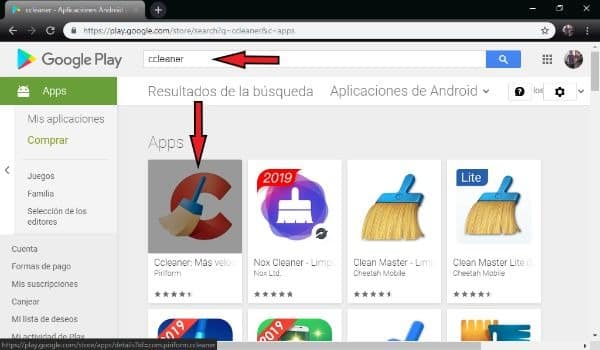
En este caso, la actualización es mucho más simple e intuitiva. En concreto, bien sea que quieras actualizar o descargar CCleaner en tu dispositivo Android; solo debes seguir los siguientes pasos:
- Abre la Play Store y coloca «CCleaner» en su buscador.
- Pulsa sobre la primera opción que se te muestra entre los resultados, esa es la versión oficial. Si quieres, puedes comprobar su originalidad fijándote en que el desarrollador de la App sea Piriform.
- Si no tienes la App, te saldrá un botón para «Instalar«. Si ya la tienes pero hay una actualización disponible, el botón será de «Actualizar«. Pulsa el botón y espera a que el proceso finalice para poder disfrutar de la App totalmente gratis.
Aspectos a tener en cuenta
Toma en cuenta que puedes configurar tu dispositivo Android para que CCleaner reciba y procese las actualizaciones disponibles de forma automática, bien sea avisándote cuando detecte una nueva o aplicándola sin previo aviso.
Además, también puedes gestionar esta App mediante un archivo APK, aunque realmente recomendamos hacerlo de la forma antes descrita; ya que los APK son provechosos para otro tipo de situaciones donde el acceso a nuevas versiones se vuelve complicada.
En cuanto la compatibilidad de CCleaner para Mac, su uso en este sistema operativo es muy impopular y para iOS es completamente inexistente. El mayor potencial de CCleaner lo hayamos en practicante todas las versiones de Windows PC y, más recientemente; en Windows Phone y dispositivos Android.

